Integrasi Page di Squarespace
Di artikel ini Anda akan mempelajari cara mengintegrasikan fitur Page MTARGET dengan Squarespace. Terdapat 2 jenis integrasi disini yaitu dengan cara Embed (user dapat menentukan dimana page tersebut akan tampil) dan Pop-Up (user dapat menampilkan pop-up di website mereka).
Integration Page MTARGET
- Buat page terlebih dahulu kemudian di publish
- Pada list page, klik action ‘share’
- Pilih Embed, disitu terdapat script untuk meng-embed page
- Login ke squarespace lalu pada halaman header klik ‘Template’
-
Pilih Template sesuai selera lalu klik ‘start here’

- Akan muncul modal ‘Welcome to Your Site’ isi ‘site title’ kemudian klik button ‘continue’
- Akan berada dimodal step kedua ‘Edit Pages’ dan step ketiga ‘Create Pages’ klik ‘next’
- Pada step terakhir ‘Style Pages’ klik button ‘get started’
-
Untuk memulai meng-edit klik ‘edit’
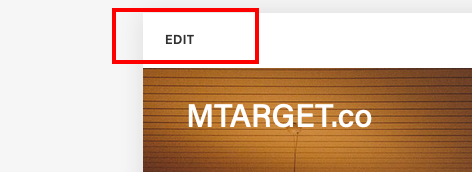
-
Di halaman edit klik icon ‘+’ untuk menambah section sebagai tempat template yang akan diembed

-
Pada modal section pilih ‘Add Blank +’

-
Hasilnya akan seperti ini

-
Pada pojok ‘box text’ terdapat icon ‘baloon’ jika disorot dengan cursor, klik salah 1 ‘baloon’ akan tampil modal untuk menambah komponen. Pilih ‘embed’

-
Pada modal embed klik tanda ‘</>’

-
Copy semua script embed pada modal ‘share’ di app mtarget lalu paste pada modal ‘embed data’. Setelah di paste klik ‘set’ lalu ‘apply’
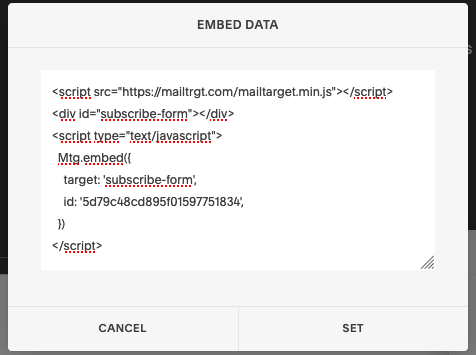

-
Untuk mengetahui embed berhasil atau tidak klik button ‘preview in safe mode’

-
Jika berhasil meng-embed akan keluar hasilnya

- Atur layout, untuk komponen yang tidak dibutuhkan bisa dihapus
-
Jika sudah selesai jangan lupa disimpan ‘save’ kemudian klik ‘back’

-
Untuk melihat hasilnya berupa tampilan preview di mobile atau desktop klik icon yang berada di kanan pojok atas

- Dan ini hasilnya

